怎么还原windows10 Win10系统如何进行还原操作
怎么还原windows10,Windows10系统如何进行还原操作?当我们遇到系统出现问题或者需要回到之前的某个时间点时,还原操作就显得非常重要了,Windows10系统提供了简便的还原功能,让我们能够轻松地将系统恢复到之前的状态。通过还原操作,我们可以解决各种系统故障、恢复误删除的文件以及修复错误的设置。接下来我们将详细介绍如何进行Windows10系统的还原操作,让我们一起来探索吧!
操作方法:
1.在Win10系统桌面上选中这台电脑,点击右键选择“属性”,如下图所示。
如果你的桌面没有这台电脑,请看Win10显示桌面图标方法:
http://jingyan.baidu.com/article/c843ea0b81106d77921e4a7d.html
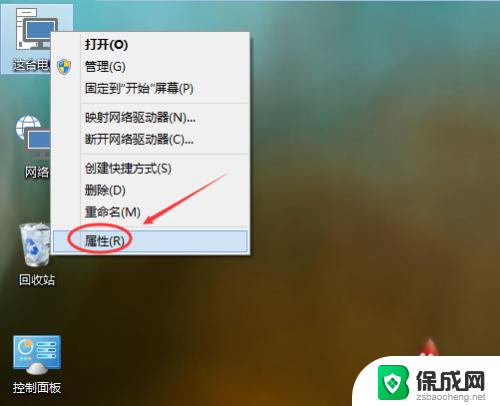
2.点击系统窗口左侧的“系统保护”。如下图所示。
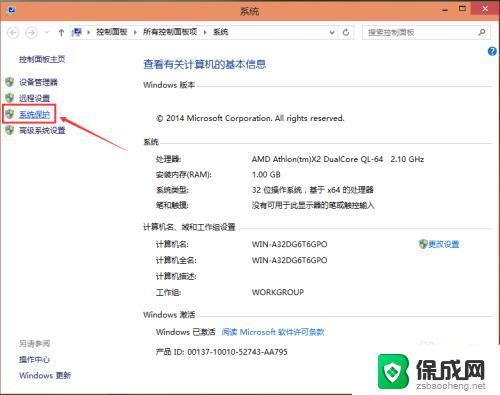
3.在系统属性窗口下的系统保护选项卡里点击“系统还原”,如下图所示。
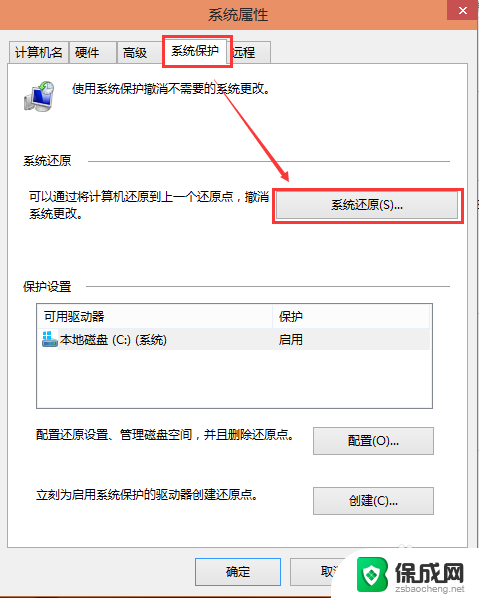
4.点击系统还原打开系统还原向导,然后点击下一步,如下图所示。
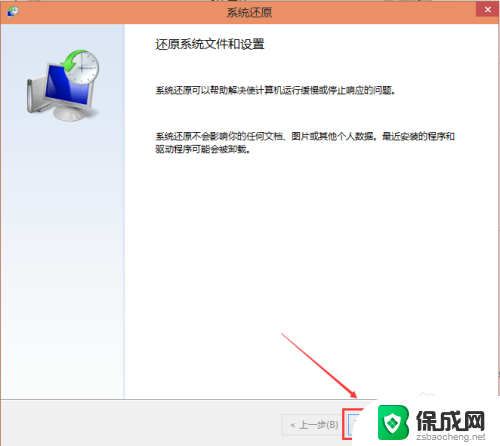
5.在系统还原窗口里选择还原点,然后点击下一步,如下图所示。
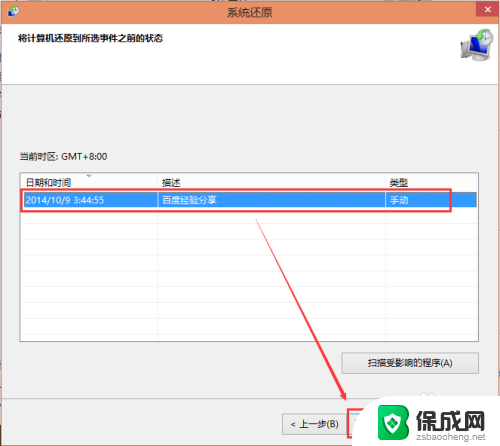
6.点击后,系统提示确认还原点。将C盘还原到“2014-10-9 3:44:55”之前所处的状态,点击完成系统自动重启完成系统还原。如下图所示。
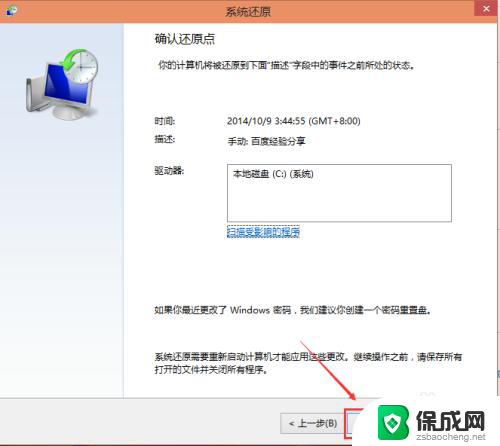
以上就是如何还原Windows 10的全部内容,如果您不太理解可以根据我的方法进行操作,希望这些方法能够对您有所帮助。
怎么还原windows10 Win10系统如何进行还原操作相关教程
-
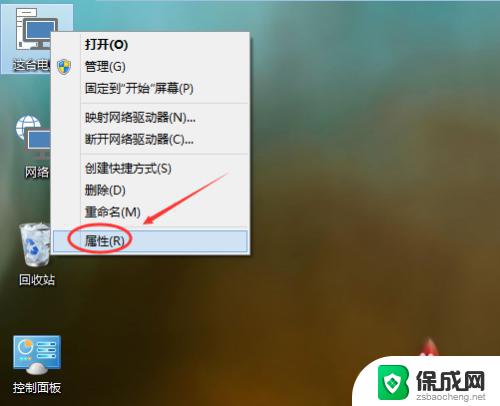 win10系统怎样还原系统 Win10系统如何进行还原操作
win10系统怎样还原系统 Win10系统如何进行还原操作2023-10-18
-
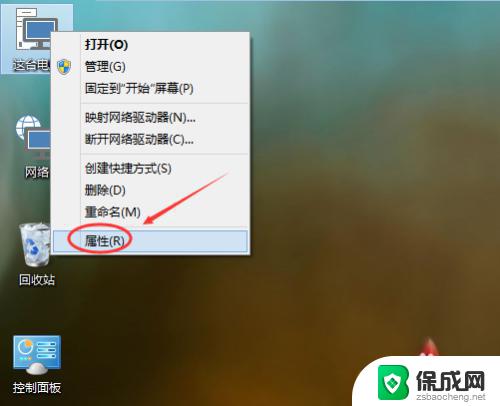 win10如何系统还原 Win10系统如何进行还原操作
win10如何系统还原 Win10系统如何进行还原操作2023-09-24
-
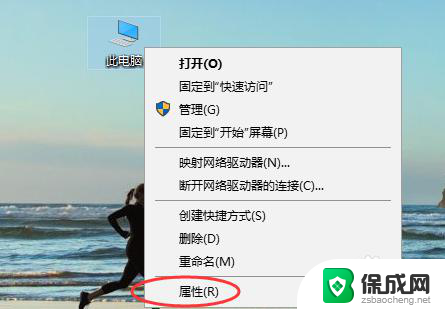 win10系统还原了怎么恢复 Win10更新后怎么进行系统一键还原操作
win10系统还原了怎么恢复 Win10更新后怎么进行系统一键还原操作2024-04-30
-
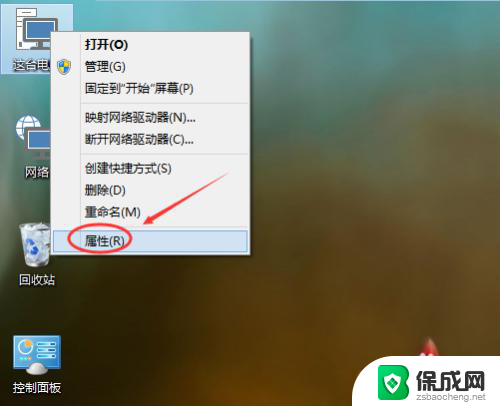 windows还原系统 Win10还原系统的具体操作方法
windows还原系统 Win10还原系统的具体操作方法2024-01-24
-
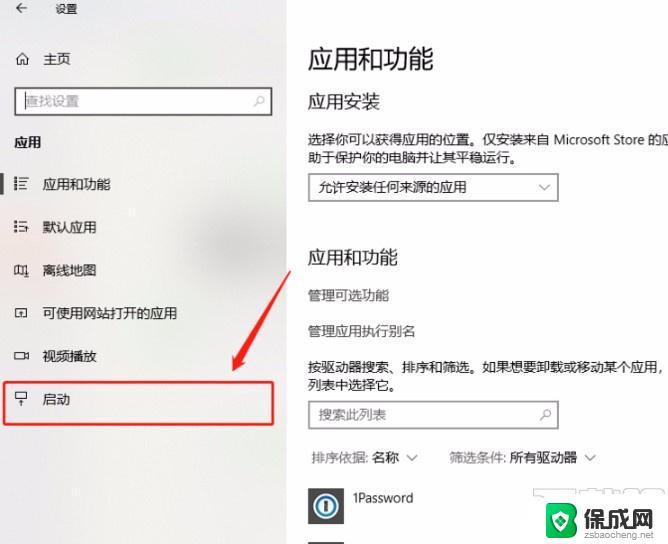 win10开机启动怎么进入一键还原 笔记本一键还原操作步骤
win10开机启动怎么进入一键还原 笔记本一键还原操作步骤2024-11-02
-
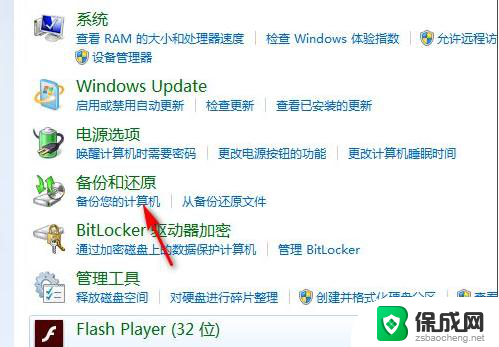 win10怎么做一键还原 笔记本一键还原操作步骤
win10怎么做一键还原 笔记本一键还原操作步骤2024-10-14
- 删除win10系统还原 Win10如何删除系统还原点
- windows10如何还原到某个时间 怎样把电脑上的Win10操作系统还原到某个时间节点
- windows10的系统还原 如何在电脑上还原win10系统
- 怎么还原到win10 如何在电脑上还原win10系统
- 电脑怎么样添加打印机 Win10正式版如何添加打印机驱动
- 0xc0000225 win10 修复 Windows 10 错误代码0xC0000225修复方法
- 如何关闭onedrive开机启动 Win10如何关闭OneDrive开机自启动
- 电脑音响可以连蓝牙吗 win10 台式电脑如何设置蓝牙音箱
- win10删除输入法语言 windows 10 系统删除输入法的步骤
- 任务管理器 黑屏 Win10任务管理器结束任务后黑屏解决方法
win10系统教程推荐
- 1 电脑怎么样添加打印机 Win10正式版如何添加打印机驱动
- 2 磁盘加锁怎么解除 Windows10系统磁盘加密解密设置方法
- 3 扬声器在哪打开 Windows10怎么检测扬声器问题
- 4 windows10u盘启动设置 win10电脑设置U盘启动方法
- 5 游戏系统老电脑兼容性 win10老游戏兼容性设置方法
- 6 怎么通过ip地址访问共享文件夹 win10共享文件夹访问速度慢怎么办
- 7 win10自带杀毒软件如何打开 win10自带杀毒软件如何使用
- 8 闹钟怎么设置音乐铃声 win10电脑更换闹钟铃声方法
- 9 window10屏幕保护怎么设置 电脑屏幕屏保设置方法
- 10 win10打印背景颜色和图像 win10打印网页时怎样设置背景颜色和图像